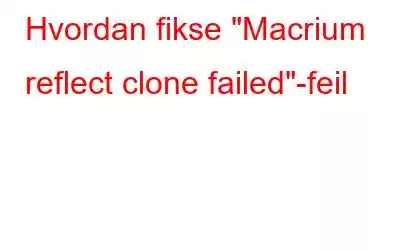Utviklet av Paramount Software UK Ltd i 2006; Macrium Reflect er et diskbilde- og sikkerhetskopieringsverktøy for Windows. Ved hjelp av Microsoft Volume Shadow Copy Service lager verktøyet diskbilder og sikkerhetskopiarkiver. Macrium Reflect kan også klone disk, sikkerhetskopiere komplette diskpartisjoner eller individuelle filer, og mappe til en annen lagringsstasjon.
Men noen brukere i det siste, mens de har brukt Macrium Reflect og kloning av harddisk, har rapportert å møte Macrium Reflect klone mislyktes feil eller klone mislyktes feil 9. Her vil vi forklare hvordan du fikser Macrium Reflect klon mislyktes, 'Klon mislyktes – Lese mislyktes – 13 – Brudd rør,' og andre lignende feilmeldinger.
Årsaker til Macrium Reflect Error 9
Det er flere grunner til at du kan støte på Macrium Reflect-kloningsfeil. Her er noen av de vanlige årsakene:
1. Kabelen er ikke riktig tilkobletHvis kabelen mellom enheten ikke er riktig tilkoblet, kan du oppleve problemer mens du kloner disken med Macrium Reflect. Derfor, når du står overfor Macrium Reflect-feil 9 eller 0, sørg for at kabelen er riktig tilkoblet.
2. Dårlige sektorer på lagringsenhetenHvis kildedisken har dårlige sektorer, kan du oppleve Macrium Reflect-kloningsfeil.
3. Antivirus er aktivertPå grunn av sikkerhetsårsaker blokkerer visse antivirusprogramvare kloningsprosessen for systemfiler, noe som fører til problemet med Macrium Reflect-klonen.
4. FilsystemfeilHvis kilde- eller måldisken har ødelagt filsystemet, kan det hende du får en feilmelding om klone mislyktes når du bruker Macrium Reflect.
Hvordan fikser Macrium reflect clone failed-feil
Brukere som har problemer med Macrium Reflect har rapportert forskjellige feilmeldinger som "tilgang nektet" eller "kan ikke matche partisjonen." Disse feilmeldingene er vanligvis ledsaget av feilsifre som "feil 9" "feil 0". Løsningen for å fikse disse feilmeldingene og noen sjeldne feilmeldinger som "lese mislyktes 13 tillatelse nektet 32" eller "skrive mislyktes 22 ugyldige argumenter" er oppført nedenfor. Før du begynner å følge dem, sørg for at du har en aktiv internettforbindelse og er logget på som administrator.
1. Kjør CHKDSK for å sjekke disken for dårlige sektorer
Macrium reflekterer dårlige sektorer på disken forårsaker feil 0 eller 9. Disse dårlige hemmelighetene på grunn av permanent skade er utilgjengelige for programvare og finnes alltid på lagringsenheter. Du kan kjør «CHKDSK»-verktøyet for å håndtere disse problemene. For å gjøre det, følg disse trinnene:
1.Skriv inn ledeteksten i søkefeltet i Windows, skriv ledetekst,> høyreklikk på beste søkeresultat > velg "Kjør som administrator."
2. Her skriver du : chkdsk /r > enter. Dette vil hjelpe med å reparere dårlige sektorer på stasjonen du prøver å klone.
3.Hvis du får meldingen, er volumet i bruk. Vil du planlegge neste omstart? Trykk Y. CHKDSK vil bli planlagt å kjøre ved neste oppstartstidspunkt. Ved omstart, vent til prosessen er ferdig.
4.Når verktøyet har fjernet dårlige sektorer, prøv å kjøre Macrium Reflect for å klone lagringsenheten.
2. Bruk Clean Command for å rydde opp i måldisken
Hvis målstasjonen har et korrupt filsystem, vil ikke Macrium kunne klone. Vi vil bruke 'diskpart'-verktøyet for å rense korrupte filsystemer. Dette vil hjelpe til med å rense strukturen til destinasjonsstasjonen. For å kjøre den, følg trinnene nedenfor:
1. Åpne forhøyet ledetekst.
2. Skriv inn følgende kommando én etter én.
3. Start PC-en på nytt etter at prosessen er ferdig med å reparere filstrukturen. Prøv nå å klone stasjonen.
3. Prøv å deaktivere antivirus
På grunn av sikkerhetsårsaker kan antivirus blokkere tilgang til ethvert program som blir funnet utføre en mistenkelig aktivitet som kan infisere datasystemet. Når et antivirus blokkerer kloningsprosessen, kan du få feilmeldingen "Access denied" sammen med en feilkode.
For å motvirke denne situasjonen, deaktiver antivirusprogramvaren din helt og prøv deretter kloning igjen. Hvis du kjører flere antivirusprogramvare, deaktiver alle midlertidig. Når alle antivirusløsningene er deaktivert, prøv å utføre kloningsprosessen på nytt.
Tilleggstips – Lag et bilde i stedet for kloning
Hvis kloning av en harddisk gir problemer, kan du opprette en bilde av disken. Det er en tynn forskjell mellom de to prosessene. Diskkloning – kopierer fullstendig innhold på stasjonen til en annen nødvendig for å starte operativsystemet fra stasjonen. Mens diskbilde er en prosess for å lage en sikkerhetskopi av harddisken. Diskbilde må brukes for at en harddisk skal fungere.
Hvordan lage diskbilde i stedet for å klone disken?
1. Start Macrium og vent til det viser alle tilkoblede stasjoner.
2. Velg stasjonen du vil lage et bilde e for > klikk Opprett et bilde av partisjonen(e) som kreves for å sikkerhetskopiere og gjenopprette Windows. Alternativt kan du også klikke Bilde denne disken.
3. Velg måldisken > ok.
4. Trykk Neste, > velg en mal for sikkerhetskopien. Hvis du ikke har noen anelse om det, klikk på Ingen.
5. Trykk på Fullfør for å starte bildeopprettingsprosessen. Vent til prosessen er ferdig, og det er det.
Ignorer dårlige sektorer
Når du oppretter et diskbilde hvis du får en melding relatert til dårlige sektorer, kan du Ignorer det. For å gjøre det, følg disse trinnene:
1. Start Macrium > klikk på Avansert.
2. Merk av i boksen ved siden av Ignorer dårlige sektorer når du lager bilder.
3. Trykk OK for å lagre endringene. Lukk dialogboksen og prøv å lage diskbildet.
Hvis ingenting av dette fungerer, kan du prøve å bruke tredjeparts alternativ EaseUS Todo Backup. For å lære hvordan du bruker det, les videre.
Prøv å bruke EaseUS Todo Backup
Hvis metodene ovenfor ikke fungerer, kan du vurdere å bruke EaseUS Todo Backup for å gjøre jobben. Denne tredjepartsprogramvaren kloner enkelt en harddisk med dårlige sektorer med sektor-for-sektor-kloningsfunksjoner. For å bruke den, følg disse trinnene:
Forutsetning
- Koble til et sekund hardt Stasjon
- Koble til måldisken
- Før du bruker disken, initialiser en ny HDD/SSD til MBR eller GPT (Dette vil bidra til å holde måldisken og gjeldende disk i samme stil .)
3. Deretter gjør du deg klar for kloningsprosessen. Velg System Clone > velg måldisk. For å starte prosessen, klikk på Neste. Gå til Avanserte alternativer, og velg Opprett en bærbar Windows USB-stasjon for å klone systemet til en USB-stasjon.
Hvis du kloner Disk/partisjon, velg Klone > ressursdisk eller partisjon > velg måldisken > Neste.
4. Start opp fra kloneharddisken.
Alternativ 1. Følg disse trinnene for å beholde både den gamle disken og den nye disken:
- Start på nytt PC > trykk F2 (F8,F10, DEL…) og skriv inn BIOS-innstillinger.
- Gå til Boot-alternativet > velg ny HDD/SSD som ny oppstartsstasjon.
- Avslutt BIOS og start datamaskinen på nytt.
Alternativ 2. Følg disse trinnene for å beholde bare den nye disken:
- Koble fra den gamle disken og koble til den nye disken.
- Start systemet på nytt. Dette vil starte opp systemet fra neste disk.
Hvis du bruker en bærbar datamaskin, gå med alternativ 2.
Ved å bruke disse trinnene og et alternativ som EaseUS Todo Backup kan du klone en disk eller lage et bilde hvis Macrium Reflect gir feilkode 9 eller 0. Hvis du får Clone failed error 9 mens du bruker Macrium, kan du også bruke trinnene ovenfor. Vi håper du likte informasjonen vi delte og vil bruke den til å klone eller lage et diskbilde. Del tilbakemeldingen din med oss i delen nedenfor.
Ofte stilte spørsmål
Spørsmål 1. Er Macrium Reflect trygt?
Ja , Macrium Reflect er et trygt å bruke sikkerhetskopieringsverktøy for Windows PC. Det hjelper med å sikkerhetskopiere, lage et diskbilde og klone disken.
Sp 2. Hvordan kloner jeg en defekt harddisk?
For å klone en mislykket harddisk? harddisk bruk EaseUS Todo Backup-verktøyet og følg de nevnte trinnene.
Sp 3. Hvordan fikser jeg klonefeil?
For å fikse klonefeil følg disse trinnene:
1. I stedet for å bruke en USB-tilkoblingskabel, bruk en SATA-kabel.
Sp 4. Er Macrium Reflect clone oppstartbar?
Ja, disken som er opprettet med Macrium Reflect kan brukes til å starte opp på samme system etter kloning.
Les: 0